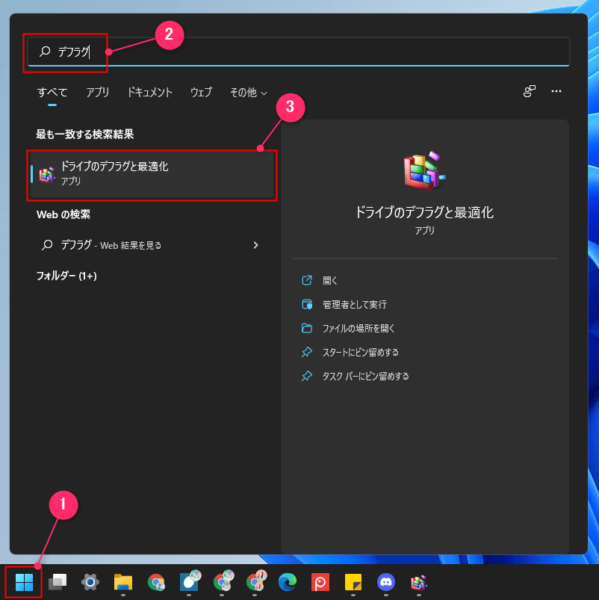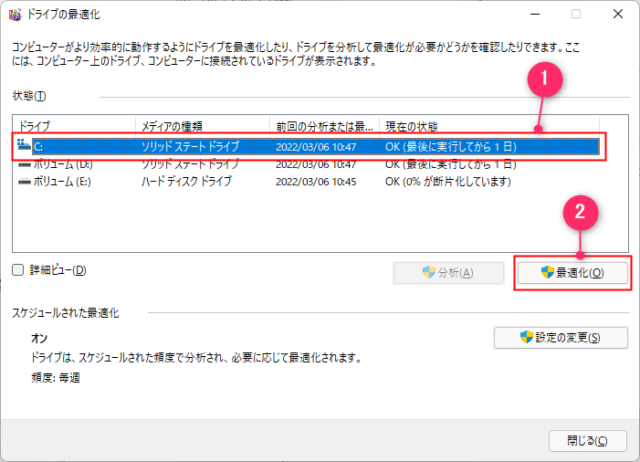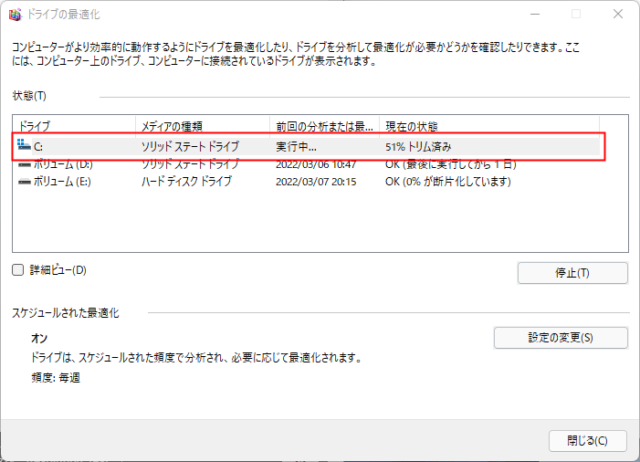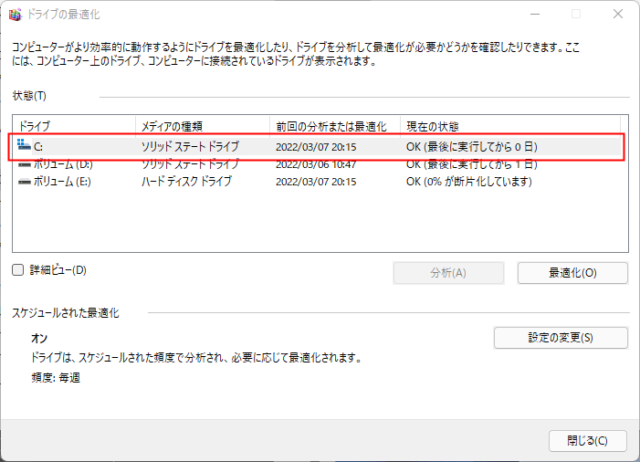Windows11でドライブのデフラグと最適化を手動で行う方法を紹介します。
手動でデフラグを行う
デフラグは各ドライバ毎に最適化を行います。
また、基本的にはデフォルトでスケジュールされているため手動で行う必要はありません。
デフラグの自動化を停止させているなど、手動で行いたい場合に以下の方法で操作しましょう。
デフラグを開く
「スタート」→「検索ボックス」にデフラグと入力すると「ドライブのデフラグと最適化」が表示されるのでクリックします。
他にも、「エクスプローラー」→「PC」→「ローカルディスク(C:)」を右クリックして「プロパティ」→「ツール」→「最適化」をクリックでも開くことができます。
※右クリックするドライブはどれでもOKです。
最適化を実行
手動でデフラグを行いたいドライブを選択して「最適化」をクリックします。
デフラグが始まり「前回の分析または最適化」に実行中と表示されます。
※SSDなどの場合「実行中」を視認できないスピードで終わる場合もあります。
最適化が完了すると「前回の分析または最適化」に最後に実行した日付が表示されます。
以上で操作完了です。